
Apple Watch SE(第2世代)を予約しておりました。
到着したので開封して、初期設定まで終えました。
まだまだやってみたいことがたくさんあります!

Apple Watch SE(第2世代)
開封したので
開封して初期設定までの記録です。
久しぶりに新しいデバイスを手に入れて、楽しくいじれそうです。
いつものことながら、アップル製品はよくできていると思います。
初期設定で迷うところがなかったです。
Apple Watch SE 第2世代
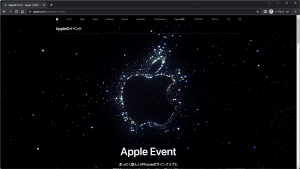
先日のイベントで発表されたデバイスです。
Apple WatchのシリーズにもSEがあって、その第2世代です。
フルスペック版に比べてやれることは少ないですが、ある程度のお値段である程度のことができればというエントリーモデルです。
最上位クラスのお値段をみたら目玉が飛び出ます。
SEがちょうどよいと思うのです。
今回の調達価格は、37,800円です。
Appleストアで予約して調達しました。
ケースを選ぶとか、バンドを選ぶとか、初めてのことでちょっと緊張しました。

開封
アップル製品はスタイリッシュというイメージが強いです。
パッケージからしてかっこいいですし、楽しませてくれますよね。
Apple Watch SE であっても、手抜かりはなさそうです!

加えて、エコです。
ゴミが少ないと思うのです。
段ボールの使い方にいつも感心させられます。
ワクワクするパッケージ
オモテ面にはリンゴマークと「WATCH」のロゴ。
ウラ面には内容物が書かれています。

このパックの中に、Apple Watch SE本体とバンドが入っているわけです。
SE第2世代ということ、40mmのミッドナイトアルミケースということ、型番やシリアルナンバーが分かります。
パッケージはテープでは止まっていないので、紙を折って解きます。
中は楽しい柄ですね!
本体 + バンド
本体の箱とバンドの箱が入っています。
こちらは口がテープ留めされていますが、どちらもテープカットのために引っぱるところがあります。

ハサミやカッターは不要で、手でどんどん開けていけます。
このプロセスが楽しいわけですね。
今回、Nikeの白いバンドを選びました。
あまり見ていなかったのですが、サイズ違いで2本入っているのですねっ!
どちらのサイズでも問題なさそうですが、「M/L」の方にしました。

留め具の方は共通です。
「S/M」が余るわけですね。
Apple Watch本体にバンドを装着すると、よく見る時計の姿になりました!
ふだんはクイックリリースのバンドを使っているので、アップル仕様のバンドは慣れませんが。。装着は滑り込ませるだけで、外すときは本体側のボタンを押しながらと、シンプルで分かりやすいですね。
使い方はパッケージに書いてあります。
シンプルでよいです。
充電器のことを気にしていなかった

バッテリーが18時間しか持たないので、基本的には毎日充電ということになるでしょう。
Apple Watchは、マグネット式の専用充電器を使います。付属品です。
ただし、専用充電器はUSB Type-C接続です。
アップル的にはThunderboltですね。
Type-Aではありません。
コンセントから繋ぐためには、USB-Cに変換できるACアダプターが必要です。

手元で見つからなかったので、ひとまずはChromebookからの給電で賄いました。
初期状態で8割ほど充電された状態でしたので大きな問題はありませんでしたが。。
すっかり検討から漏れていました。
初期設定
まずは初期設定です。
電源を入れただけでは使えません。
バンドは装着して、腕に装着してしまってよいと思います。
肩の筋肉が疲れると思いますので、腕は机に置くなど、支えを活用するとよいでしょう。

Apple Watchのアクティベーションには、iPhoneが必須です。
かなり前から、この部分は変わっていないです。
iPadやiPod touchでは代替できません。
もしiPhoneを持っていない場合には、持っている人に協力してもらうなどの対策を考える必要があります。
iPhone必須
Apple Watch SE の電源を入れると、iPhoneに近づけるようにとのメッセージが、本体のディスプレイに多言語で表示されます。
ちょっと切替わりが早いような気もしますが、アニメーションを見れば、何をすべきなのかは一目瞭然でしょう。
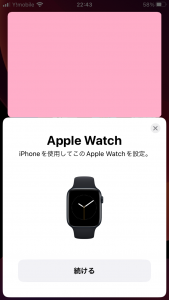
手元の iPhone SE 第2世代 で問題なく認識できました。
よかったです。
SE同士なので、仲良くしていきましょうw
カメラで認識させるだけ
Apple Watchの画面に標示される丸くて細かいぶつぶがたくさん出てくる映像をiPhoneのカメラに読ませるだけです。
iOSの移行で使うやつと同じです。
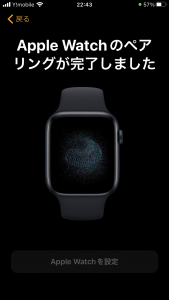
その後は、アップル製品らしく、必要な設定を順々に行っていく流れです。
ひととおり設定が終わるまで要した時間は、20分でした。
途中で止まりながらなので、急げばもう少し早く終わりそうです。
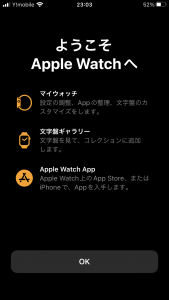
各種設定の完了後に、しばらくApple Watchが通信しているような時間があります。
この時間がもっとも長かったわけです。
空白の時間になるので、チュートリアルを確認するように促されます。
少しの時間とはいえ、ちょっとだけ不安になりました。
おそらく、アプリの設定や更新を行っていたものと推測します。
導入しているアプリの数や通信状況によって、この時間が前後するものと考えられます。
Apple Payなどはスキップで

Apple Watch SE でもApple Payは使えますし、Suicaも使えます。
ただ、設定を早く終わらせたかったので、こちらは未設定です。
スキップ(後で設定)できます。
というわけで、本当にSuicaが使えるのかは未実証です。
ウォレットアプリの仕様には、交通系ICの利用も入っているので問題ないはずなのですが。。
ひとまず、PayPayのバーコード表示は確認できました!
フェイス変更までやりました

デフォルト設定されていたフェイスは、お世辞にもかっこいいとは言えないようなものでしたので。。
もともと好みのカスタマイズをすることが前提といったところだと思います。
フェイスに表示できる情報の多さと、カスタマイズの容易さに驚きました。
HuaweiやXiaomiのスマートウォッチたちは、ここまで細かくはないです。
標示の調整などは勝手にやってくれますし。
やはりすごいです。
いろいろ試したい!
まずはワークアウトの記録ですね!
これまでのランニング記録と比べてみてどうなのか。
せっかくなので、Echo Budsとの比較もやってみたいところです。
スイミングも計測できますので、やりましょう!

あとは、たくさんのアプリを活用して、いろいろとできることがあると思っています。
ゆくゆくはSuicaも試してみたいです。
Apple Watchですが、Google系のアプリもAmazon系のアプリも動かせるようなので、試行錯誤しながらになるとは思いますが、いろいろとできたらと思います。
楽しみしかないです!!
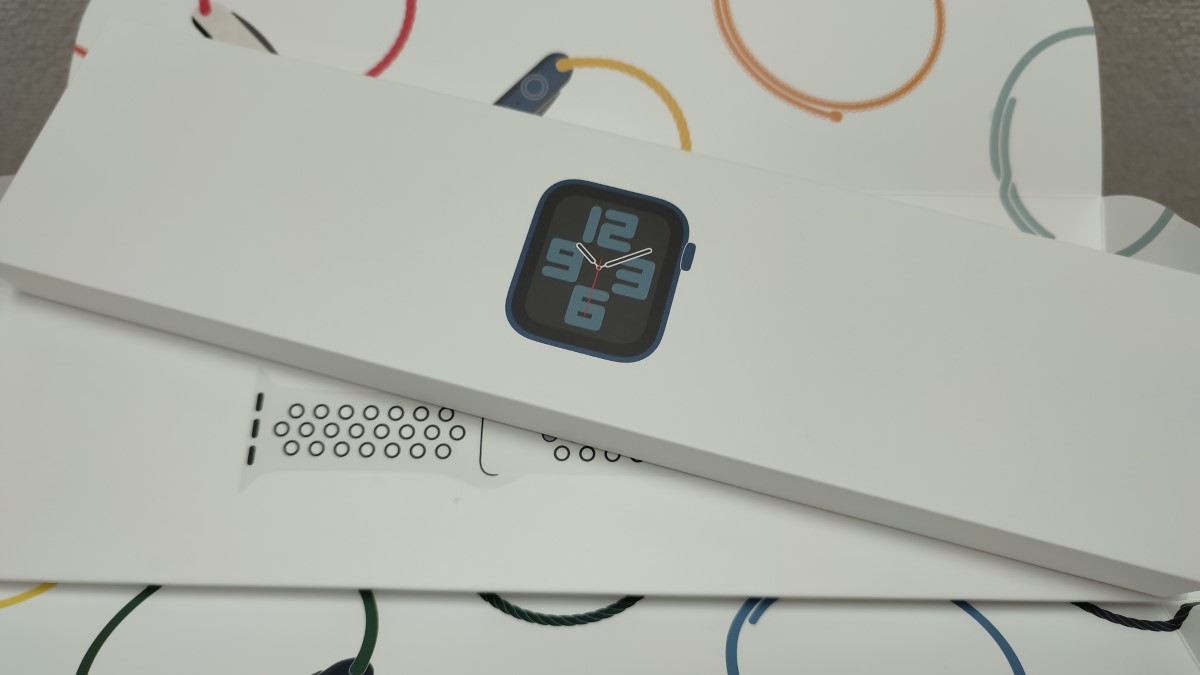
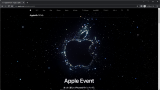


ご意見やご感想などお聞かせください! コメント機能です。